本教程的冰冻特效制作非常经典。制作方法也不是很复杂。找到合适的素材后,用滤镜等把图片中各元素的边缘锐化出来,然后再用风滤镜做出类似冰凌效果,最后调颜色并加上一些装饰元素即可。
<点小图查看大图>
最终效果
1、打开原图素材。
2、复制“背景”图层,执行“滤镜”→“风格化”→“照亮边缘”命令。

3、为“背景 副本”图层添加图层蒙版,以屏蔽不需要的内容图像。

4、将其图层混合模式更改为“滤色”模式。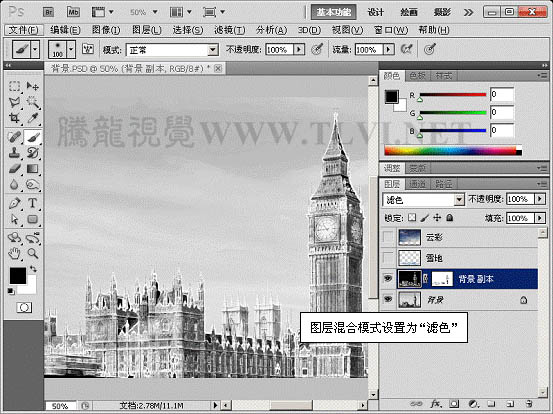
5、在“图层”调板中盖印可见图层。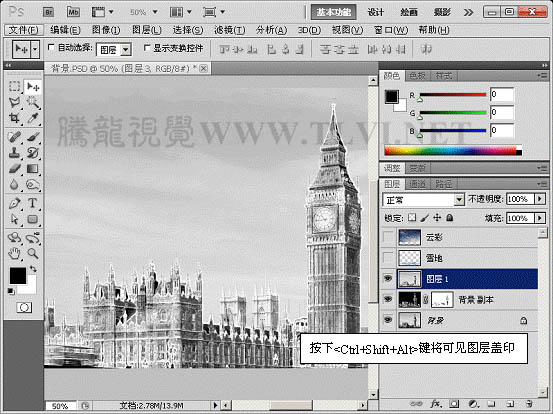
6、执行“滤镜”→“风格化”→“风”命令。
7、再次打开“风”滤镜对话框并进行设置。


扫码关注公众号 获取更多设计资源...
↓↓↓
【白嫖福利 | 限时领取】
摹客超级版会员(价值1250元)解锁摹客协作、摹客RP、摹客DT所有功能。
公众号主页发送 “激活” 免费获取 激活码
↓↓↓
公众号主页发送 “字体” 获取 全套可商用字体包...
↓↓↓
公众号主页发送 “vi” 获取 500个著名品牌vi设计手册...
↓↓↓
【白嫖福利 | 限时领取】
摹客超级版会员(价值1250元)解锁摹客协作、摹客RP、摹客DT所有功能。
公众号主页发送 “激活” 免费获取 激活码
↓↓↓
公众号主页发送 “字体” 获取 全套可商用字体包...
↓↓↓
公众号主页发送 “vi” 获取 500个著名品牌vi设计手册...
标签:加上冰冻效果






















